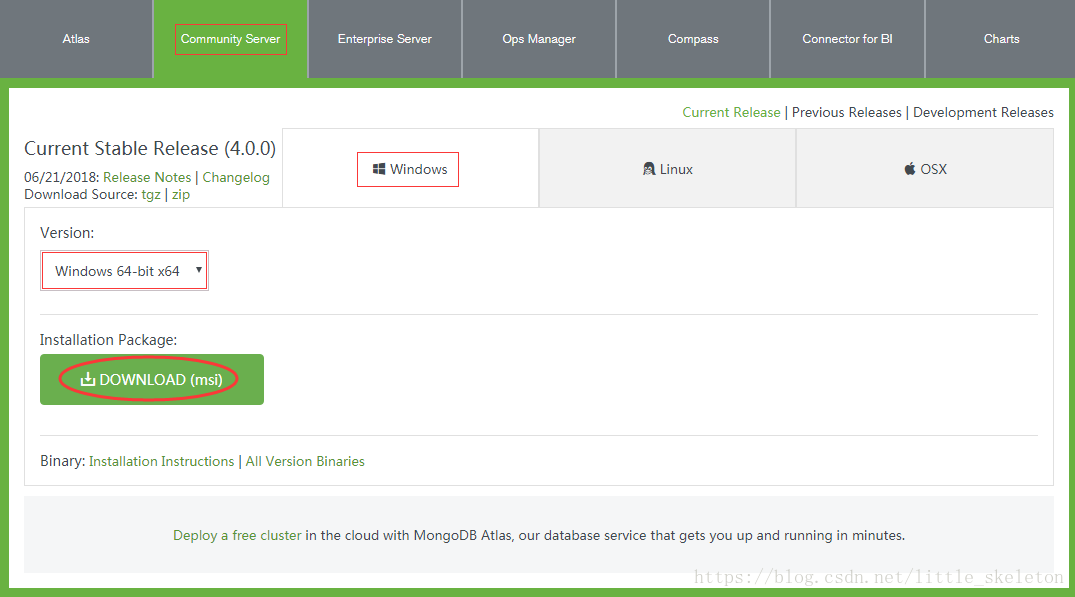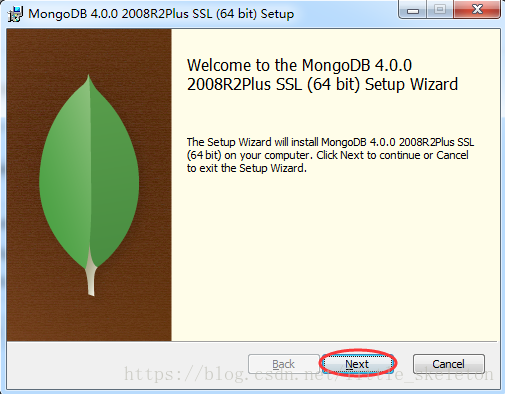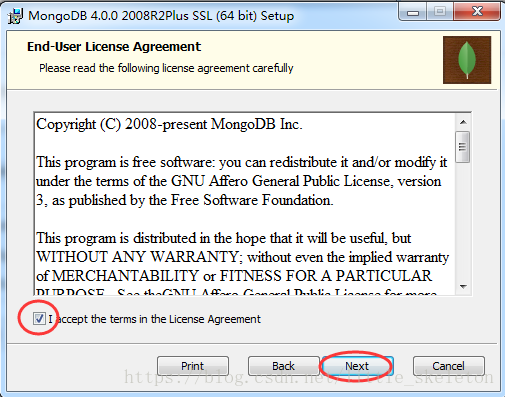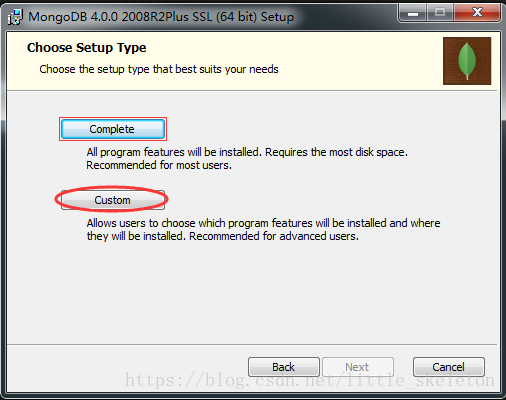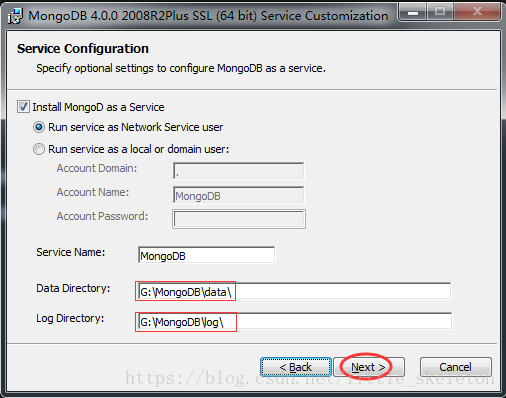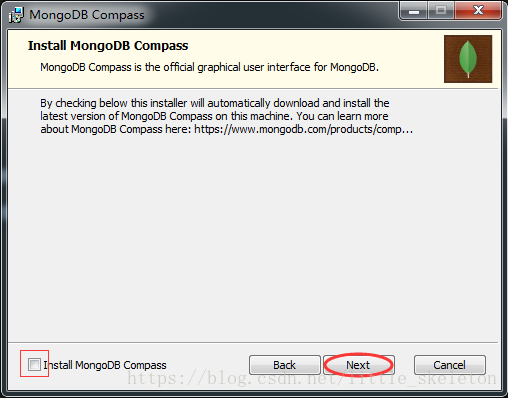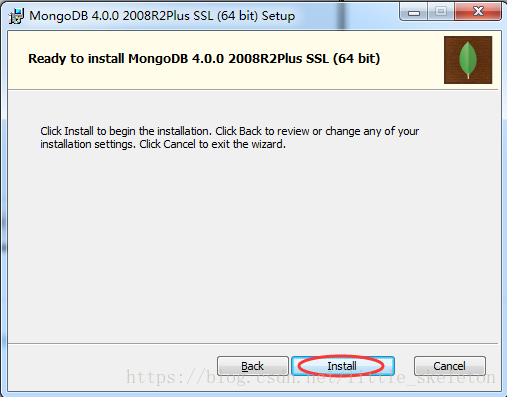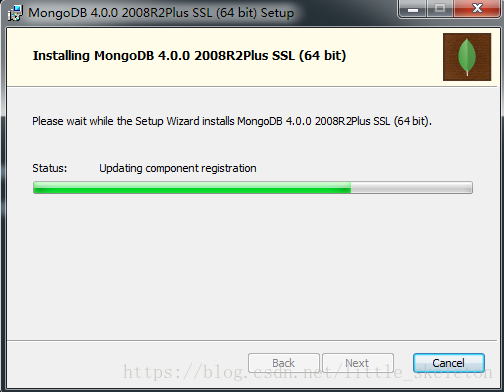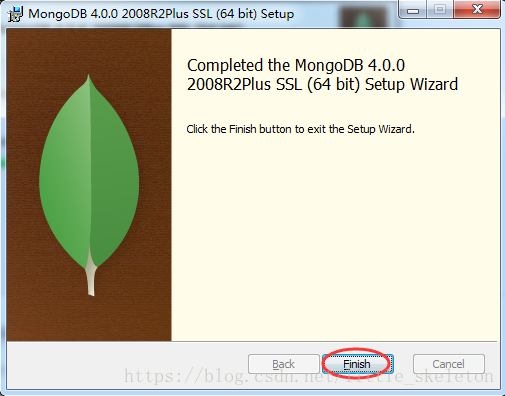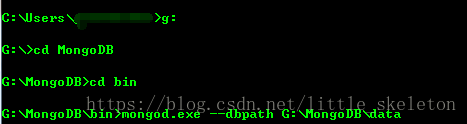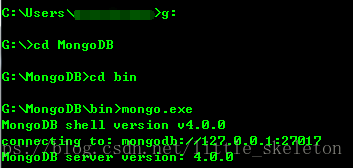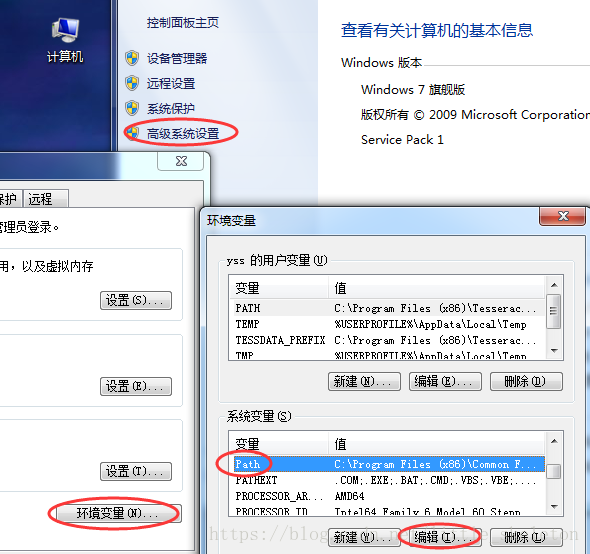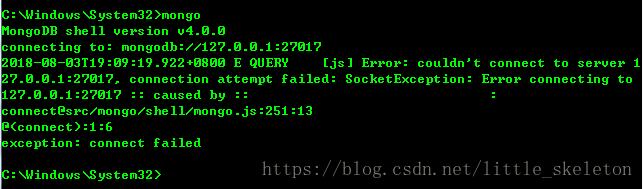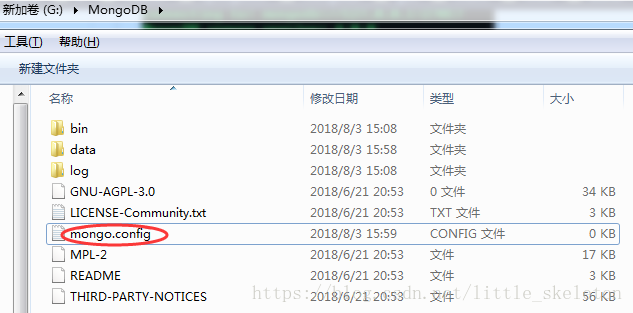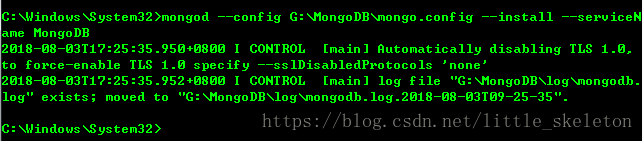下载
官方下载地址:https://www.mongodb.com/download-center?jmp=nav#community
PS:
MongoDB的版本偶数版本为稳定版,奇数版本为开发版。
安装
比较无脑,一直下一步就好……
1) 双击运行,点击Next下一步
2) 勾选同意,点击Next下一步:
3) 第一个选项:Complete(完整版),默认安装所有功能到C盘;第二个选项Custom(自定义),可以选择安装目录与服务。
我选择的是Custom:
4) 更改安装位置,点击Next下一步:
5) 选择数据库存放路径、日志路径,默认就好,点击Next下一步:
6) 选择是否安装推荐的可视化图形工具,默认是选中的,建议不选,点击Next下一步:
PS:勾选了可能最后安装一直卡住不动,是因为下载这个可视化工具很慢很慢……
7) 点击Install,安装……
8) 完事~
【注】
PS:可以跳过,如果操作了检验,在配置时先把服务删除
1、检验是否安装成功
Windows + R,输入cmd,进入DOS命令,执行如下命令:
g:
cd MongoDB
cd bin
mongod.exe --dbpath G:\MongoDB\data在浏览器中输入:http://localhost:27017/,你会看到下面一段话:
It looks like you are trying to access MongoDB over HTTP on the native driver port.
"看起来,您试图通过本地驱动端口上的HTTP访问MangoDB。" 说明你配置服务端成功了!
2、测试连接数据库:
新打开一个命令提示窗口(以管理员身份运行),进入mongodb的bin目录,输入mongo或者mongo.exe,出现下图提示说明成功。
配置
为了启动mongodb方便,将mongodb设置为从window服务启动:
1) 先配置环境变量。
编辑添加Path:G:\MongoDB\bin;
dos命令检验配置是否成功:
2) 在mongodb文件夹下,新建mongo.config文件:
3) 编辑mongo.config输入:
dbpath=G:\MongoDB\data
logpath=G:\MongoDB\log\mongodb.log4) 以管理员身份打开一个命令提示窗口,进入mongodb的bin目录,输入以下命令:
mongod --config G:\MongoDB\mongo.config --install --serviceName MongoDB5) 开启、关闭、删除服务:
net start MongoDB
net stop MongoDB
sc.exe delete MongoDB
参考链接:
MongoDB 中文手册:http://www.mongodb.org.cn/manual/
MongoDB的下载、安装与部署:https://www.cnblogs.com/wangjieguang/p/mongodbone.html
windows下MongoDB的安装,配置与开机自启动:https://www.cnblogs.com/duhuo/p/4552132.html